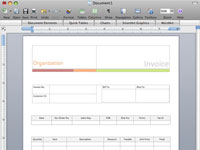Word 2008 za Mac ima profesionalno oblikovane predloge, ki jih lahko uporabite za ustvarjanje brošur, koledarjev, obrazcev, letakov, nalepk in še več. Te Wordove predloge lahko prilagodite tako, da bodo videti tako, kot želite. Projekt najlažje zaženete s predlogo z galerijo projektov Office, ki jo odprete tako, da izberete Datoteka→ Galerija projektov ali pritisnete Command+Shift+P. Tukaj je, kako odpreti in spremeniti predlogo:
1Kliknite zavihek Nov na vrhu okna galerije projektov, če še ni označen.
Prikaže se vsebina novega zavihka.
2Izberite Wordove dokumente v meniju Pokaži blizu spodnjega desnega kota okna galerije projektov.
Izbira Wordovih dokumentov omejuje vaše izbire na Wordove predloge, tako da vam ni treba iskati po kopici predlog Excel ali PowerPoint, da bi našli tisto, kar potrebujete.
3Kliknite trikotnik za razkritje na levi strani kategorije koordiniranih obrazcev .
S klikom na trikotnik razkritja se razkrije več podkategorij.
4Kliknite podkategorijo vrste dokumenta, ki ga želite ustvariti.
Če želite na primer ustvariti račun, kliknite podkategorijo Računi.

5 Kliknite želeno predlogo.
Druge predloge računov, ki bi jih lahko uporabili, se prikažejo na desni strani okna, vse druge kategorije predlog pa se prikažejo na seznamu na levi.
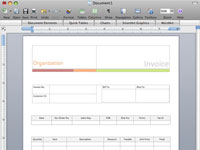
6 Kliknite gumb Odpri.
Odpre se predloga, ki ste jo izbrali. Ko odprete predlogo, preklopite na pogled postavitve tiskanja (izberite Pogled→ postavitev tiskanja). Noben od pogledov, razen Postavitev tiskanja in Postavitev objavljanja, ne prikazuje grafičnih slik na vaši strani.
7Če želite prilagoditi Wordovo predlogo, zamenjajte besedilo oznake mesta s svojimi podatki.
Vmes lahko prenehate s prilagajanjem predloge in se k njej vrnete pozneje ali pa jo, ko končate, shranite, da boste to različico predloge znova in znova uporabljali v prihodnosti.
8 Izberite Datoteka→ Shrani, da shranite dokument kot predlogo. V meniju Oblika izberite Wordova predloga (.dotx).
Ko poveste Wordu, da želite datoteko shraniti kot Wordovo predlogo, spremeni mapo za shranjevanje v Moje predloge, tako da se bo vaša predloga od zdaj naprej samodejno prikazala v galeriji projektov.
9 Predlogi poimenujte nekaj smiselnega in kliknite Shrani.
Od zdaj naprej lahko to predlogo odprete tako, da jo izberete v kategoriji Moje predloge na zavihku Nov v galeriji projektov.